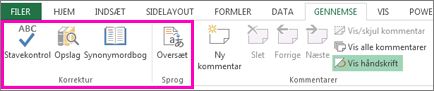Hvis du vil kontrollere stavning for tekst i dit regneark, skal du vælge Gennemse > Korrektur > Stavekontrol.
Tip!: Du kan også trykke på F7.
Her er nogle ting, der sker, når du bruger stavekontrolen:
-
Hvis du markerer en enkelt celle til stavekontrol, kontrollerer Excel hele regnearket, herunder kommentarer, sidehoveder, sidefødder og grafik.
-
Hvis du markerer flere celler, kontrollerer Excel kun stavning for disse celler.
-
Hvis du vil udfører stavekontrol på ordene i en formellinje, skal du markere ordene.
Bemærk!: Excel udfører ikke stavekontrol i celler, der indeholder formler.
Ret stavning, mens du skriver
Både Autofuldførelse og Autokorrektur kan hjælpe med at rette slåfejl mens du skriver.
Autofuldførelse er som standard slået til for at bevare nøjagtigheden, mens du skriver, ved at matche poster i andre celler og kontrollerer ikke enkelte ord i en celle. Autofuldførelse kan være praktisk, når du opretter formler.
Autokorrektur retter fejl i en formels tekst, regnearkskontrolelementer , tekstfelter og diagramnavne. Sådan bruger du den:
-
Vælg Indstillinger for >filer > Korrektur.
-
Vælg Indstillinger for Autokorrektur, og vælg de mest sandsynlige skrivefejl.
Bemærk!: Du kan ikke bruge Autokorrektur til tekst i en dialogboks.
Yderligere ressourcer
Du kan få mere hjælp til stavning og sprog ved at vælge Gennemse > Korrektur > Opslag eller Synonymordbog eller Gennemse > sprog > Oversæt.
-
På fanen Gennemse skal du vælge Stavekontrol eller trykke på F7 på tastaturet.
Bemærk!: Dialogboksen Stavekontrol åbnes ikke, hvis der ikke registreres stavefejl, eller hvis det ord, du forsøger at tilføje, allerede findes i ordbogen.
-
Gør et af følgende.
Hvis du vil
Skal du
Erstatte ordet
Markér det ord, du vil bruge, under Forslag, og vælg derefter Erstat.
Erstatte hver forekomst af dette ord i dette dokument
Under Forslag skal du markere det ord, du vil bruge, og derefter vælge Erstat alle.
Ignorere dette ord og gå videre til den næste stavefejl
Vælg Ignorer én gang.
Ignorere alle forekomster af dette ord i dette dokument og gå videre til den næste stavefejl
Vælg Ignorer alle.
Ret stavning, mens du skriver
Du kan bruge funktionen Autokorrektur til at rette slåfejl og forkert stavede ord. Du kan få mere at vide under Autokorrekturfunktioner i Excel.
Hvis du vil kontrollere stavning for tekst i regnearket, skal du vælge Gennemse > Korrektur > Stavekontrol.
Her er nogle ting, der sker, når du bruger stavekontrolen:
-
Hvis du markerer en enkelt celle til stavekontrol, kontrollerer Excel hele regnearket, herunder kommentarer, sidehoveder, sidefødder og grafik.
-
Hvis du markerer flere celler, kontrollerer Excel kun stavning for disse celler.
Bemærk!: Excel udfører ikke stavekontrol i celler, der indeholder formler, men du kan stavekontrollere ord i formlen ved blot at markere ordene på formellinjen.
Har du brug for mere hjælp?
Du kan altid spørge en ekspert i Excel Tech Community eller få support i community'er.